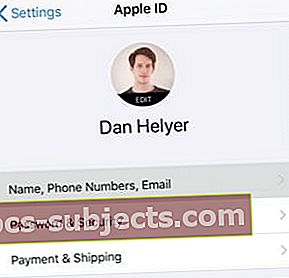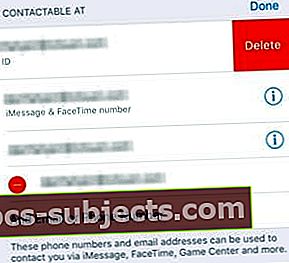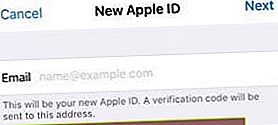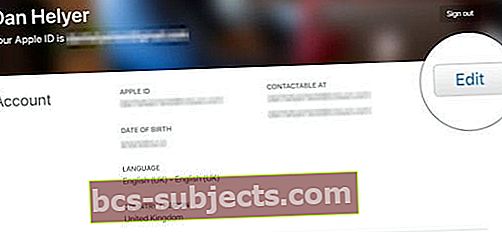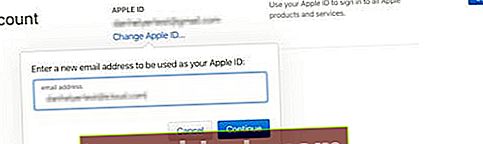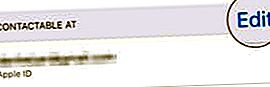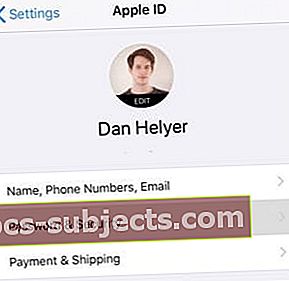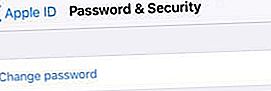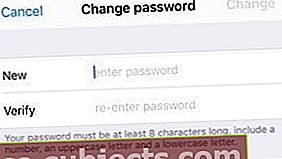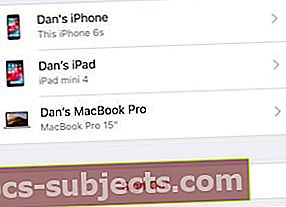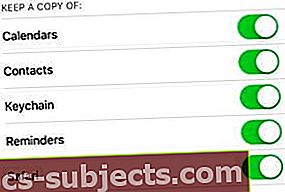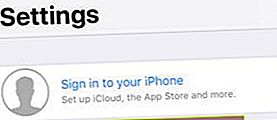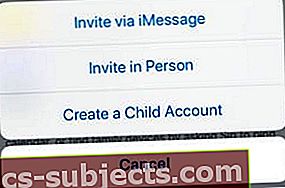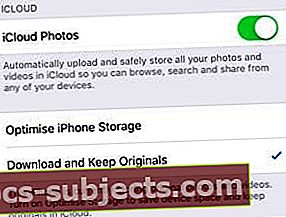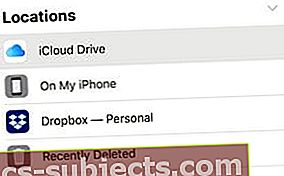Onko Apple ID -tilisi suojattu? Pidät siellä paljon yksityisiä tietoja, joten sen pitäisi olla. Jos et ole varma, tässä artikkelissa kerrotaan, kuinka voit vaihtaa Apple ID -käyttäjätunnuksesi tai salasanasi iPhonesta, iPadista tai iPodista.
Apple ID -tietosi sisältävät salasanan ja käyttäjänimen, yleensä sähköpostiosoitteen. On hyvä vaihtaa salasanasi säännöllisesti ja varmistaa, että sinulla on aina pääsy käytettyyn sähköpostiosoitteeseen.
Sinun ei pitäisi käyttää työpaikan tai koulun sähköpostiosoitteita Apple ID: n määrittämiseen. Tämä on huono idea, koska kun vaihdat työpaikkaa tai jätät koulun, et voi enää käyttää kyseistä sähköpostia.
Täysin uuden Apple ID: n luomisen sijasta saat lisätietoja alla olevien ohjeiden avulla siitä, miten voit vaihtaa käyttäjänimesi tai salasanasi iPhonesta, iPadista tai iPodista.
 Saatat menettää iTunes-elokuvia ja muita ostoksia, jos luot uuden Apple ID: n.
Saatat menettää iTunes-elokuvia ja muita ostoksia, jos luot uuden Apple ID: n. Monet käyttäjät luovat kokonaan uuden Apple ID -tilin yrittäessään vaihtaa käyttäjänimeään. Tämä tarkoittaa, että he menettävät pääsyn iTunes- tai App Store -ostoksiinsa sekä kaikkiin iCloudissa oleviin tietoihin.
Näitä tietoja ei voi siirtää.
Jos haluat vaihtaa Apple ID: täsi menettämättä ostoksia, tietoja ja sovelluksia, sinun on säilytettävä sama tili, mutta vaihdettava käyttäjänimi ja salasana. Noudata alla olevia ohjeita tehdäksesi sen iPhonesta, iPadista tai iPod touchista.
Apple suosittelee, että kirjaudut ensin ulos Apple ID: stäsi kaikilla muilla laitteillasi.
- iOS-laitteet: Mene Asetukset> [Nimesi]> Kirjaudu ulos.
- Apple TV: Mene Asetukset> Tili> iCloud> Kirjaudu ulos.
- Mac: Mene Järjestelmäasetukset> iCloud> Kirjaudu ulos.
- PC: Avata iCloud Windowsille ja napsauta Kirjaudu ulos.
Kuinka vaihdan Apple ID -käyttäjätunnukseni?
Useimmille käyttäjille Apple ID -käyttäjätunnuksesi on sähköpostiosoite. Se voi olla Applen omistama sähköpostiosoite (@ icloud.com, @ me.com tai @ mac.com) tai kolmannen osapuolen sähköpostiosoite (@ gmail.com, @ outlook.com jne.).
Sinulla voi olla useita sähköpostiosoitteita, jotka on liitetty Apple ID -tiliisi, ja voit käyttää mitä tahansa niistä käyttäjätunnuksesi aliaksena, kun kirjaudut sisään. Mutta vain sähköpostiosoite voi olla virallinen Apple ID.
Voit käyttää Apple ID: näsi vain jo omistamaasi sähköpostiosoitetta.
Jos asetat käyttäjänimesi Applen omistamaan sähköpostiosoitteeseen, voit ei koskaan vaihda se takaisin kolmannen osapuolen. Tästä syystä suosittelemme kolmannen osapuolen osoitteen käyttöä. Vaikka olemme myös sisällyttäneet alla olevat ohjeet Applen sähköpostiosoitteisiin.
Apple ID -tunnuksen vaihtaminen iPhonessa, iPadissa tai iPod touchissa:
- Siirry laitteellasi kohtaan Asetukset> [Nimesi]> Nimi, puhelinnumerot, sähköposti.
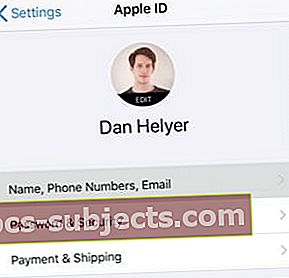
- Vieressä Tavoitettavissa klo, napauta Muokata ja poista nykyinen Apple ID -käyttäjätunnuksesi.
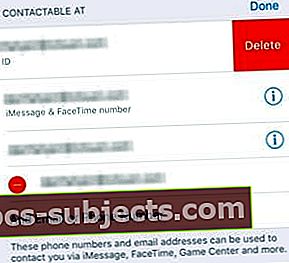
- Napauta Jatkaa ja anna laitteen salasana tarvittaessa.

- Kirjoita uusi Apple ID -sähköpostiosoitteesi ja napauta sitten Seuraava.
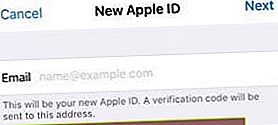
- Tarkista vahvistuskoodi sähköpostisi postilaatikosta.
Kuinka vaihtaa Apple ID -käyttäjätunnuksesi Applen omistamaksi sähköpostiosoitteeksi:
- Kirjaudu iOS-laitteella tai tietokoneella Apple ID -sivustolle.
- Vieressä Tili napsauta Muokata.
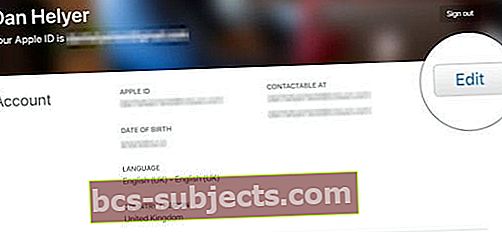
- Klikkaus Vaihda Apple ID: tä… ja kirjoita uusi sähköpostiosoitteesi.
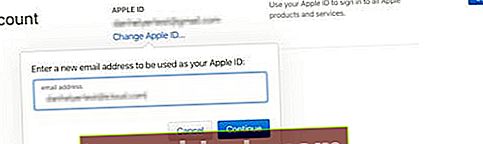
- Klikkaus Jatkaa.
Miksi en voi lisätä sähköpostiosoitettani Apple ID -käyttäjätunnuksena?
Yleisin syy sähköpostiosoitteesi hyväksymättömyyteen on, että se on jo linkitetty Apple ID -tiliin. Tämä voi olla nykyinen tilisi tai toinen.
Sinun on poistettava sähköpostiosoite tililtä, johon se on tällä hetkellä liitetty, ennen kuin valitset sen uudeksi käyttäjänimeksi. Tämä ei ole mahdollista Applen sähköpostiosoitteille, joita et voi poistaa Apple ID -tililtä.
Kuinka poistaa sähköpostiosoite Apple ID -tililtäsi:
- Mene Asetukset> [Nimesi]> Nimi, puhelinnumerot, sähköposti.
- Vieressä Tavoitettavissa klo, napauta Muokata.
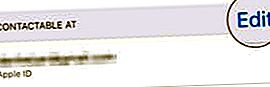
- Napauta poistaaksesi sähköpostiosoitteesi.
Jos sähköpostiosoitetta ei näy nykyisellä Apple ID -tililläsi, se voi olla linkitetty toiseen tiliin. Käy osoitteessa iforgot.apple.com palauttaaksesi kyseisen tilin salasana. Poista sitten sähköpostiosoitteesi tai poista tili.
Kuinka vaihdan Apple ID -salasanani?
Vaihda Apple ID -salasanasi heti, kun uskot sen vaarantuneen. Tämä voi tapahtua, jos joku muu yrittää kirjautua sisään Apple ID -tunnuksellesi tai jos joku sai selville salasanasi.
On myös hyvä vaihtaa salasanasi joka vuosi, jolloin on vähemmän todennäköistä, että joku löytää salasanasi.
Apple ID -salasanan vaihtaminen iPhonessa, iPadissa tai iPodissa:
- Mene Asetukset> [Nimesi]> Salasana ja suojaus.
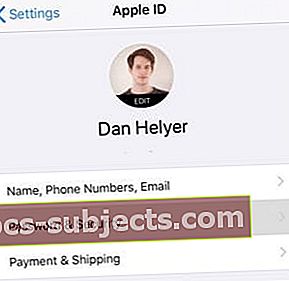
- Napauta Vaihda salasana.
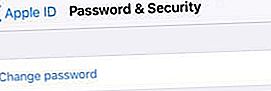
- Vahvista henkilöllisyytesi koodilla tai vastaamalla turvakysymyksiin.
- Anna uusi Apple ID -salasanasi ja vahvista se.
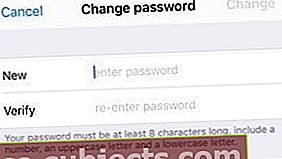
- Napauta Muuttaa oikeassa yläkulmassa.
Miksi uutta salasanaani ei hyväksytä?
Apple voi hylätä uuden salasanasi muutamasta syystä. Tämä tehdään aina tilisi turvallisuuden parantamiseksi. Salasanan tulee olla:
- ainakin yksi iso kirjain
- vähintään yksi pieni kirjain
- yksi tai useampi numero tai symboli
- vähintään kahdeksan merkkiä
- monimutkaiset tai harvinaiset sanat.
Et myöskään voi käyttää viime vuonna käyttämääsi salasanaa. Jos salasanaasi ei vieläkään hyväksytä, kokeile toista salasanaa tai ota yhteyttä Applen tukeen saadaksesi lisätietoja.
Kuinka voin kirjautua eri Apple ID -tilille?
Jos sinulla on useita Apple ID -tilejä, voit muuttaa Asetukset-kohdassa mitä Apple ID -tunnusta olet kirjautunut sisään iPhonellasi, iPadillasi tai iPodillasi.
Emme suosittele ihmisiä käyttämään useampaa kuin yhtä Apple ID -tiliä. Se hämmentyy ja levittää ostoksiasi tai tietoja molemmille tileille.
Jos haluat vaihtaa Apple ID: täsi menettämättä ostoksia, tietoja tai sovelluksia, suosittelemme, että vaihdat käyttäjänimesi tai salasanasi noudattamalla yllä olevia ohjeita.
Kirjaudu eri Apple ID -tilille iPhonessa, iPadissa tai iPodissa:
- Mene Asetukset> [nimesi].
- Vieritä alaspäin ja napauta Kirjaudu ulos.
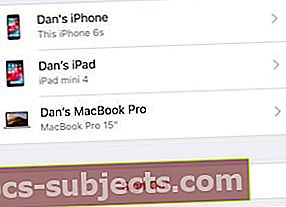
- Anna Apple ID -salasanasi pyydettäessä.
- Valitse mitä iCloud-tietoja haluat säilyttää laitteellasi, ja napauta sitten Kirjaudu ulos.
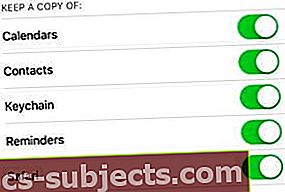
- Napauta Asetukset-sovelluksen yläosassa Kirjaudu sisään [iDevice] -palveluun.
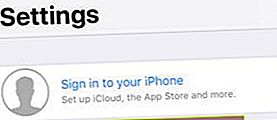
- Anna toinen Apple ID -käyttäjätunnuksesi ja salasanasi.
Mitä tiedoilleni tapahtuu, kun vaihdan Apple ID: tä?
ITunesista ja App Storesta tehdyt ostokset on linkitetty tiettyyn Apple ID -tiliin. Jos vaihdat tiliä, Apple ei voi siirtää näitä ostoksia. Lisäksi iCloudiin tallennetut tiedot on linkitetty tiettyyn Apple ID: hen, etkä voi helposti siirtää sitä.
Apple ID -tilien vaihtamisen sijaan suosittelemme, että vaihdat käyttäjänimen ja salasanan yllä olevien ohjeiden avulla.
Jos tämä ei ole vaihtoehto, voit muuttaa Apple ID: si menettämättä ostoksia, sovelluksia ja tietoja yhdistämällä molemmat tilit samaan Family Sharing -verkkoon. Sinun on myös ladattava iCloud-tiedot laitteellesi ennen kirjautumista ulos.
Kuinka jakaa ostoksia Family Sharing -verkossa:
- Mene Asetukset> [Nimesi]> Määritä perheenjako.
- Luo Family Sharing -verkko seuraamalla näytöllä näkyviä ohjeita.

- Valitse nyt Lisää perheenjäsen ...> Kutsu henkilökohtaisesti.
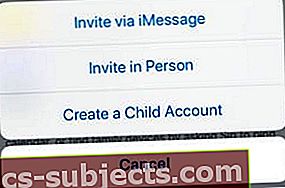
- Kirjoita toisen Apple ID -tilisi käyttäjänimi ja salasana.
Valokuvien ja tiedostojen lataaminen iCloudista iPhoneen, iPadiin tai iPodiin:
- Mene Asetukset> Valokuvat.
- Kiihottua Lataa ja säilytä alkuperäisiä.
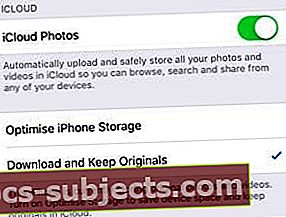
- Tarkista lataustesi eteneminen Valokuvat sovellus.
- Avaa nyt Tiedostot sovellus.
- Napauta Sijainnit> iCloud Drive.
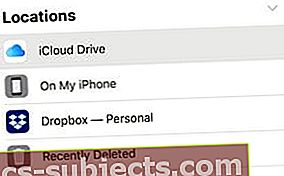
- Valitse kaikki iCloud Drivessa ja siirrä se kohtaan Omassa [iDevice] -palvelussa.
Varmista, että olet tallentanut kaiken tärkeän iCloudista paikallisesti iPhoneen, iPadiin tai iPod touchiin, ennen kuin vaihdat Apple ID: täsi.
Kerro meille kysymyksesi Apple ID: n muuttamisesta iPhonessa, iPadissa tai iPodissa. Toivottavasti sinulla ei ole yhtään tämän hyödyllisen viestin jälkeen!